Mi okozza az előugró értesítések?
Immediately Call Apple Support Virus pukkanás-felemel hamis riasztások, amely figyelmezteti Önt egy fertőzés a számítógépen, és kérjük, hívja az Apple support. Vannak kettő változat-ból ez átverés figyelmeztetés, mind célzási Mac számítógép, de az operációs rendszer eltérő verzióit. Egy fog megjelenni a Yosemite-felhasználók számára, a másik El Capitan és Sierra OSs célozza.
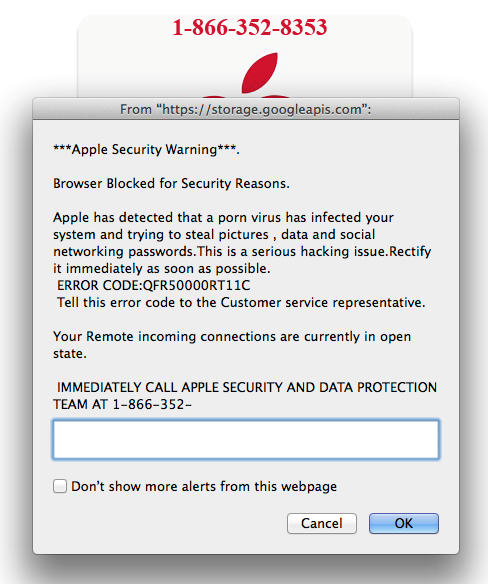
Mindkettő változat akarat dob feladatokat úgy, hogy a számítógép lefagy, és lesz majd kijelző figyelmeztető üzenetek körülbelül egy súlyos fertőzés. Ez próbál-hoz megijeszt használók-ba reagál, azt állítva, hogy a személyes adatok (hitelkártya és banki adatait, e-maileket, jelszavak, fotók és érzékeny fájlokat), hogy ellopják. A figyelmeztető jelzést is ösztönözni fogja a használók-hoz hív ‘Apple ügyfélszolgálatot”használja a megadott telefonszámot. A telefonszám egy halott árulkodó, hogy ez nem az igazi, és benne vagyunk, mert az Apple, sem a Windows vagy a bármely más cégtől, ami azt illeti, soha nem kérni fogja, hogy hívjuk őket, különösen a véletlenszerűen előugró ablakokban. Ha a figyelmeztető jelzések folyamatosan egyre, adware fertőzés is okozhatja. Ez nem egy rosszindulatú program, maga, és általában lehet megkap keresztül freeware kötegek. Törölje a Immediately Call Apple Support Virus valószínűleg megszabadulni a adware.
Kell hívni a tech-támogatás száma?
Először is ha az oka a hirdetések látsz, adware, sírnod kell tanulni, hogyan lehet elkerülni a fertőzések a jövőben. Nem nehéz csinálni, csak meg kell figyelni, hogy milyen programokat telepíteni. Ingyenes programok sok nem kívánt elemeket, adware, géprablóra és egyéb nemkívánatos programok (kölykök) találkoznak. Ha nem törli őket közben műsor bevezetés, akarat felszerel mellett. Megakadályoz ez a megtörténéstől, válassza ki a speciális vagy egyéni beállításokat, ha a programok telepítése, és győződjön meg róla, hogy olvassa el a megadott információ. Speciális (egyéni) beállítások hozzáadott ajánlatok láthatóvá válik, és Ön számára a lehetőséget, hogy törölje őket. Után akadálytalan valamennyi ajánlatot, tudod halad-hoz felszerel a műsor. Alapértelmezett beállítások elrejti az ajánlatok tőled, ezért lehetőleg ne használja őket, ha lehetséges.
Mivel a figyelmeztetések nem valódi, nincs szükség a megadott “tech support” számot hívja. Ez a rövid válasz a kérdésre. Ha érdekel többet arról, mi ez, Folytatódik olvasó.
Mint mondtuk, mielőtt két verziója van célzás Yosemite, és a Sierra El Capitan ill. A Yosemite változat számos mail üzenet windows, míg a El Capitan/Sierra egy dob iTunes, és kattintson a linkekre sokszor fog megnyílni. Az összeg a windows akarat csinál a számítógép fázik, így a figyelmeztetés még hihető. Ha a számítógép lefagyott, a felhasználó kap egy üzenetet, amely elmagyarázza, hogy a vírust észlelt, és a tech-támogatás van szüksége, hogy azonnal kapcsolatba. Ez figyelmezteti a felhasználókat, hogy a személyes adatok eltulajdonítása, és hogy a webkamera “lehet hozzáférések távvezérléssel stalkers egy VPN-vírus”. Egy telefonszám, amit akarat összeköt-hoz Alma támogatás is rendelkezésre áll. Nyilvánvalóan a figyelmeztetés nem jogos, és nem vírus van a számítógépen, kivéve, ha a fertőzés teljesen független-e. Nincs ok, hogy tárcsázza a számot, és ha nem, akkor lenne csatlakozik a szakmai csalók úgy tesz, mintha hivatalos Apple tech-támogatás. Azt tájékoztatni arról, hogy a számítógép belsejében található egy nagyon súlyos fertőzés, és megkéri a távoli hozzáférést a számítógéphez. Ha úgy döntesz, hogy ezt megtegye, tudna felszerel malware vagy lop-a információ. Ők is is számol fel egy csomó pénzt állítólag megszünteti a veszélyt. Ezt hívják, mint egy tech-support scam, és annak érdekében, hogy távolítsa el a Immediately Call Apple Support Virus, hogy megszabaduljon a adware.
Immediately Call Apple Support Virus eltávolítása
Ha ön akar-hoz uninstall Immediately Call Apple Support Virus, keresse meg, és hogy megszabaduljon a adware. Nem nehéz csinálni kézzel kellene, és szívesen használja az alább megadott utasítások segítségével. Azonban, ha elég tapasztalatlan Mikor jön-hoz számítógépek, kézi megszüntetése lehet túl nehéz végrehajtani. Ha ez a helyzet, lehet, hogy jobb, anti-spyware szoftver beszerzése. Kutatások megbízható, Mac-kompatibilis biztonsági programokat, és lehetővé teszi az egyik, hogy megszabaduljon a fertőzés, az Ön számára.
Offers
Letöltés eltávolítása eszközto scan for Immediately Call Apple Support VirusUse our recommended removal tool to scan for Immediately Call Apple Support Virus. Trial version of provides detection of computer threats like Immediately Call Apple Support Virus and assists in its removal for FREE. You can delete detected registry entries, files and processes yourself or purchase a full version.
More information about SpyWarrior and Uninstall Instructions. Please review SpyWarrior EULA and Privacy Policy. SpyWarrior scanner is free. If it detects a malware, purchase its full version to remove it.

WiperSoft részleteinek WiperSoft egy biztonsági eszköz, amely valós idejű biztonság-ból lappangó fenyeget. Manapság sok használók ellát-hoz letölt a szabad szoftver az interneten, de ami ...
Letöltés|több


Az MacKeeper egy vírus?MacKeeper nem egy vírus, és nem is egy átverés. Bár vannak különböző vélemények arról, hogy a program az interneten, egy csomó ember, aki közismerten annyira utá ...
Letöltés|több


Az alkotók a MalwareBytes anti-malware nem volna ebben a szakmában hosszú ideje, ők teszik ki, a lelkes megközelítés. Az ilyen weboldalak, mint a CNET statisztika azt mutatja, hogy ez a biztons ...
Letöltés|több
Quick Menu
lépés: 1. Távolítsa el a(z) Immediately Call Apple Support Virus és kapcsolódó programok.
Immediately Call Apple Support Virus eltávolítása a Windows 8
Kattintson a jobb gombbal a képernyő bal alsó sarkában. Egyszer a gyors hozzáférés menü mutatja fel, vezérlőpulton válassza a programok és szolgáltatások, és kiválaszt Uninstall egy szoftver.


Immediately Call Apple Support Virus eltávolítása a Windows 7
Kattintson a Start → Control Panel → Programs and Features → Uninstall a program.


Törli Immediately Call Apple Support Virus Windows XP
Kattintson a Start → Settings → Control Panel. Keresse meg és kattintson a → összead vagy eltávolít programokat.


Immediately Call Apple Support Virus eltávolítása a Mac OS X
Kettyenés megy gomb a csúcson bal-ból a képernyőn, és válassza az alkalmazások. Válassza ki az alkalmazások mappa, és keres (Immediately Call Apple Support Virus) vagy akármi más gyanús szoftver. Most jobb kettyenés-ra minden ilyen tételek és kiválaszt mozog-hoz szemét, majd kattintson a Lomtár ikonra és válassza a Kuka ürítése menüpontot.


lépés: 2. A böngészők (Immediately Call Apple Support Virus) törlése
Megszünteti a nem kívánt kiterjesztéseket, az Internet Explorer
- Koppintson a fogaskerék ikonra, és megy kezel összead-ons.


- Válassza ki az eszköztárak és bővítmények és megszünteti minden gyanús tételek (kivéve a Microsoft, a Yahoo, Google, Oracle vagy Adobe)


- Hagy a ablak.
Internet Explorer honlapjára módosítása, ha megváltozott a vírus:
- Koppintson a fogaskerék ikonra (menü), a böngésző jobb felső sarkában, és kattintson az Internetbeállítások parancsra.


- Az Általános lapon távolítsa el a rosszindulatú URL, és adja meg a előnyösebb domain nevet. Nyomja meg a módosítások mentéséhez alkalmaz.


Visszaállítása a böngésző
- Kattintson a fogaskerék ikonra, és lépjen az Internetbeállítások ikonra.


- Megnyitja az Advanced fülre, és nyomja meg a Reset.


- Válassza ki a személyes beállítások törlése és pick visszaállítása egy több időt.


- Érintse meg a Bezárás, és hagyjuk a böngésző.


- Ha nem tudja alaphelyzetbe állítani a böngészőben, foglalkoztat egy jó hírű anti-malware, és átkutat a teljes számítógép vele.
Törli Immediately Call Apple Support Virus a Google Chrome-ból
- Menü (jobb felső sarkában az ablak), és válassza ki a beállítások.


- Válassza ki a kiterjesztés.


- Megszünteti a gyanús bővítmények listából kattintson a szemétkosárban, mellettük.


- Ha nem biztos abban, melyik kiterjesztés-hoz eltávolít, letilthatja őket ideiglenesen.


Orrgazdaság Google Chrome homepage és hiba kutatás motor ha ez volt a vírus gépeltérítő
- Nyomja meg a menü ikont, és kattintson a beállítások gombra.


- Keresse meg a "nyit egy különleges oldal" vagy "Meghatározott oldalak" alatt "a start up" opciót, és kattintson az oldalak beállítása.


- Egy másik ablakban távolítsa el a rosszindulatú oldalakat, és adja meg a egy amit ön akar-hoz használ mint-a homepage.


- A Keresés szakaszban válassza ki kezel kutatás hajtómű. A keresőszolgáltatások, távolítsa el a rosszindulatú honlapok. Meg kell hagyni, csak a Google vagy a előnyben részesített keresésszolgáltatói neved.




Visszaállítása a böngésző
- Ha a böngésző még mindig nem működik, ahogy szeretné, visszaállíthatja a beállításokat.
- Nyissa meg a menü, és lépjen a beállítások menüpontra.


- Nyomja meg a Reset gombot az oldal végére.


- Érintse meg a Reset gombot még egyszer a megerősítő mezőben.


- Ha nem tudja visszaállítani a beállításokat, megvásárol egy törvényes anti-malware, és átvizsgálja a PC
Immediately Call Apple Support Virus eltávolítása a Mozilla Firefox
- A képernyő jobb felső sarkában nyomja meg a menü, és válassza a Add-ons (vagy érintse meg egyszerre a Ctrl + Shift + A).


- Kiterjesztések és kiegészítők listába helyezheti, és távolítsa el az összes gyanús és ismeretlen bejegyzés.


Változtatni a honlap Mozilla Firefox, ha megváltozott a vírus:
- Érintse meg a menü (a jobb felső sarokban), adja meg a beállításokat.


- Az Általános lapon törölni a rosszindulatú URL-t és adja meg a előnyösebb honlapján vagy kattintson a visszaállítás az alapértelmezett.


- A változtatások mentéséhez nyomjuk meg az OK gombot.
Visszaállítása a böngésző
- Nyissa meg a menüt, és érintse meg a Súgó gombra.


- Válassza ki a hibaelhárításra vonatkozó részeit.


- Nyomja meg a frissítés Firefox.


- Megerősítő párbeszédpanelen kattintson a Firefox frissítés még egyszer.


- Ha nem tudja alaphelyzetbe állítani a Mozilla Firefox, átkutat a teljes számítógép-val egy megbízható anti-malware.
Immediately Call Apple Support Virus eltávolítása a Safari (Mac OS X)
- Belépés a menübe.
- Válassza ki a beállítások.


- Megy a Bővítmények lapon.


- Koppintson az Eltávolítás gomb mellett a nemkívánatos Immediately Call Apple Support Virus, és megszabadulni minden a többi ismeretlen bejegyzést is. Ha nem biztos abban, hogy a kiterjesztés megbízható, vagy sem, egyszerűen törölje a jelölőnégyzetet annak érdekében, hogy Tiltsd le ideiglenesen.
- Indítsa újra a Safarit.
Visszaállítása a böngésző
- Érintse meg a menü ikont, és válassza a Reset Safari.


- Válassza ki a beállítások, melyik ön akar-hoz orrgazdaság (gyakran mindannyiuk van előválaszt) és nyomja meg a Reset.


- Ha a böngésző nem tudja visszaállítani, átkutat a teljes PC-val egy hiteles malware eltávolítás szoftver.
Site Disclaimer
2-remove-virus.com is not sponsored, owned, affiliated, or linked to malware developers or distributors that are referenced in this article. The article does not promote or endorse any type of malware. We aim at providing useful information that will help computer users to detect and eliminate the unwanted malicious programs from their computers. This can be done manually by following the instructions presented in the article or automatically by implementing the suggested anti-malware tools.
The article is only meant to be used for educational purposes. If you follow the instructions given in the article, you agree to be contracted by the disclaimer. We do not guarantee that the artcile will present you with a solution that removes the malign threats completely. Malware changes constantly, which is why, in some cases, it may be difficult to clean the computer fully by using only the manual removal instructions.
